So werden Bildschirmaufnahmen komprimiert
Haben Sie Probleme mit großen Bildschirmaufnahmen, die Speicherplatz beanspruchen? Keine Sorge! Tauchen Sie ein in die Welt der effizienten Videokompression mit unserem Leitfaden zu den 9 besten Tools zur Kompression von Bildschirmaufnahmen. Egal, ob Sie Gameplay, Tutorials oder Präsentationen aufnehmen, diese Tools bieten die perfekte Lösung zur Reduzierung der Dateigröße, ohne die Qualität zu beeinträchtigen.
Verabschieden Sie sich von Speicherproblemen und begrüßen Sie die mühelose Kompression von Bildschirmaufnahmen mit unserer umfassenden Liste und Schritt-für-Schritt-Anleitungen.
Teil 1. Das beste Tool zur Kompression von Bildschirmaufnahmen
Für Nutzer, die ihre Bildschirmaufnahmen komprimieren möchten, bietet HitPaw Video Converter hochwertige und schnelle Downloads ohne störende Werbung oder Wasserzeichen. Es bietet auch Zugriff auf die Bildschirmaufnahmefunktion, sodass Nutzer den Bildschirm aufnehmen und mit dem HitPaw Video Converter komprimieren können.
Warum HitPaw Video Converter zur Kompression von Bildschirmaufnahmen wählen
- Hochwertige Ausgabe, Originalqualität.
- Schnelle Kompression, Zeitersparnis.
- Breite Formatunterstützung, hohe Kompatibilität.
- Intuitive Benutzeroberfläche, einfache Bedienung.
- Regelmäßige Updates, zuverlässiger Kundenservice.
Schritte zur Kompression von Bildschirmaufnahmen
Schritt 1. Öffnen Sie den HitPaw Video Converter auf Ihrem Computer.
Schritt 2. Gehen Sie zur Toolbox. Wählen Sie Video/Bild-Kompressor.

Schritt 3. Importieren Sie Ihre Videos. Hier werden wir MP4-Dateien importieren, um zu sehen, wie man MP4 ohne Qualitätsverlust komprimiert.

Schritt 4. Jetzt können wir auf das Zahnradsymbol klicken, um ein angemessenes Kompressionsniveau und die Qualität für diese Datei auszuwählen. Wenn Sie mehrere Videos mit demselben Kompressionsverhältnis komprimieren möchten, können Sie ein Kompressionsniveau in der unteren linken Ecke auswählen.

Schritt 5. Klicken Sie schließlich auf die Schaltfläche Komprimieren oder Alle komprimieren, um die Dateigröße des Videos zu reduzieren, ohne die Qualität zu verlieren.

Sehen Sie sich das folgende Video an, um mehr Details zu erfahren:
Teil 2. Alternative funktionale Tools zur Kompression von Bildschirmaufnahmen
Wenn es um die Kompression von Bildschirmaufnahmen geht, stehen zahlreiche Tools zur Verfügung, jedes mit einem einzigartigen Satz von Funktionen und Funktionalitäten. Von Open-Source-Software bis hin zu professionellen Anwendungen erkunden Sie diese zehn alternativen Tools, die effiziente Kompressionslösungen bieten. Lassen Sie uns die Fähigkeiten jedes Tools untersuchen und ihre Stärken sowie potenziellen Nachteile hervorheben, um Ihnen zu helfen, die perfekte Lösung für Ihre Kompressionsbedürfnisse zu finden.
1. HandBrake
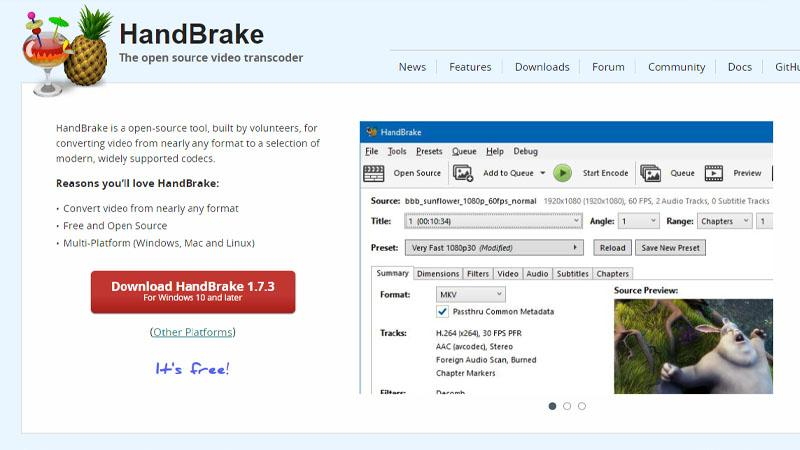
HandBrake ist vielseitig und Open-Source. Es bietet leistungsstarke Kompressionsmöglichkeiten mit einer benutzerfreundlichen Oberfläche, die ideal für Anfänger und fortgeschrittene Nutzer ist.
Vorteile
- Open-Source: HandBrake ist kostenlos und Open-Source, was es für Nutzer mit unterschiedlichen Budgets zugänglich macht.
- Anpassbare Einstellungen: Nutzer können die Kompressionseinstellungen wie Bitrate, Auflösung und Codec anpassen, um eine präzise Kontrolle über die Ausgabequalität zu gewährleisten.
- Breite Kompatibilität: HandBrake unterstützt eine Vielzahl von Eingangs- und Ausgangsformaten, was die Kompatibilität mit verschiedenen Geräten und Plattformen gewährleistet.
Nachteile
- Die Benutzeroberfläche kann für unerfahrene Nutzer überwältigend sein, was eine Lernkurve erfordert, um effektiv navigieren zu können.
2. FFmpeg

Ein Kommandozeilenwerkzeug, das für seine Flexibilität und Effizienz bei der Videokompression bekannt ist und von Profis wegen seiner umfangreichen Anpassungsoptionen geschätzt wird.
Vorteile
- Leistungsstarkes Kommandozeilenwerkzeug: FFmpeg bietet umfangreiche Möglichkeiten zur Kompression und Manipulation von Videodateien durch Kommandozeilenanweisungen.
- Vielseitigkeit: Mit Unterstützung für eine Vielzahl von Codecs und Formaten kann FFmpeg fast jede Kompressionsaufgabe effizient bewältigen.
- Benutzerdefinierte Skripte: Nutzer können benutzerdefinierte Skripte erstellen, um sich wiederholende Kompressionsaufgaben zu automatisieren, was Zeit und Mühe spart.
Nachteile
- Die Kommandozeilenoberfläche kann für Nutzer, die an grafische Benutzeroberflächen gewöhnt sind, einschüchternd sein und erfordert Vertrautheit mit Programmierung.
3. Adobe Media Encoder
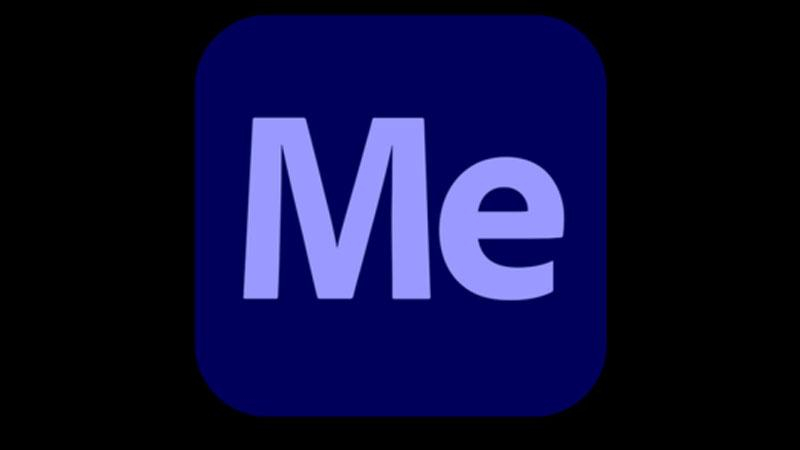
Teil der Adobe Creative Cloud Suite, exceliert Adobe Media Encoder in der Batch-Verarbeitung und bietet umfassende Kompressionseinstellungen für optimale Ergebnisse.
Vorteile
- Integration mit Adobe Creative Suite: Adobe Media Encoder integriert sich nahtlos mit anderer Adobe-Software und optimiert den Arbeitsablauf für Nutzer, die bereits in das Adobe-Ökosystem investiert sind.
- Voreingestellte Profile: Die Anwendung bietet eine Vielzahl von voreingestellten Profilen, die für verschiedene Geräte und Plattformen optimiert sind, was den Kompressionsprozess vereinfacht.
- Batch-Verarbeitung: Nutzer können mehrere Bildschirmaufnahmen zur Kompression in die Warteschlange stellen, was eine effiziente Batch-Verarbeitung ermöglicht.
Nachteile
- Adobe Media Encoder ist Teil des Adobe Creative Cloud-Abonnements, das ein kostenpflichtiges Abonnement für den Zugriff auf alle Funktionen erfordert.
4. VLC Media Player

Über seine Wiedergabefähigkeiten hinaus dient der VLC Media Player als kompetenter Video-Kompressor und bietet grundlegende Kompressionsfunktionen in einer vertrauten Benutzeroberfläche.
Vorteile
- Kostenlos und Open-Source: VLC Media Player ist kostenlos herunterzuladen und zu verwenden, was ihn für Nutzer mit jedem Budget zugänglich macht.
- Einfache Benutzeroberfläche: Die benutzerfreundliche Oberfläche erleichtert die Navigation und das Ausführen grundlegender Kompressionsaufgaben ohne vorherige Expertise.
- Breite Kompatibilität: VLC unterstützt eine Vielzahl von Eingangs- und Ausgangsformaten, was die Kompatibilität mit verschiedenen Geräten und Plattformen gewährleistet.
Nachteile
- Obwohl VLC in der Lage ist, grundlegende Kompressionen durchzuführen, bietet es möglicherweise nicht so viele erweiterte Optionen oder Optimierungen wie spezialisierte Kompressionssoftware.
5. Any Video Converter
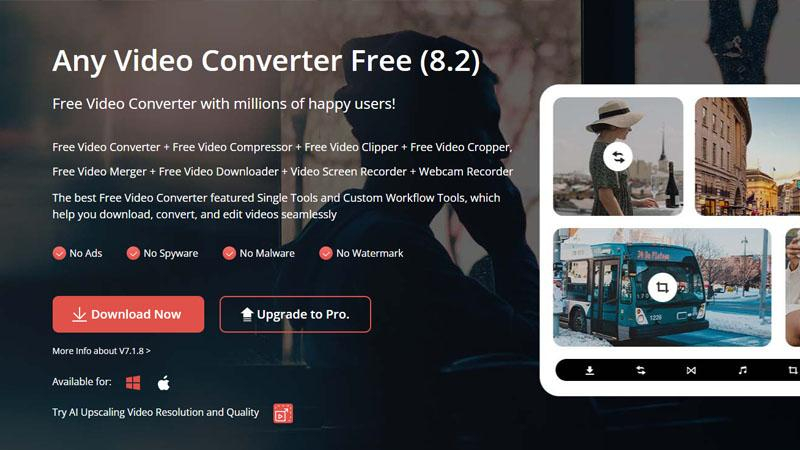
Ein funktionsreiches Tool mit intuitiven Steuerungen, Any Video Converter erleichtert die einfache Kompression von Bildschirmaufnahmen mit Unterstützung für verschiedene Formate und Geräte.
Vorteile
- Benutzerfreundliche Oberfläche: Any Video Converter verfügt über eine unkomplizierte Benutzeroberfläche, die ihn für Nutzer aller Fähigkeitsstufen zugänglich macht.
- Batch-Konvertierung: Nutzer können mehrere Bildschirmaufnahmen gleichzeitig komprimieren, was Zeit und Mühe spart.
- Breite Formatunterstützung: Die Software unterstützt eine Vielzahl von Eingangs- und Ausgangsformaten, was Flexibilität bei den Komptionsoptionen gewährleistet.
Nachteile
- Obwohl Any Video Converter für grundlegende Kompressionsaufgaben effizient ist, fehlen ihm möglicherweise einige erweiterte Funktionen, die in anderer spezialisierter Kompressionssoftware zu finden sind.
6. Freemake Video Converter
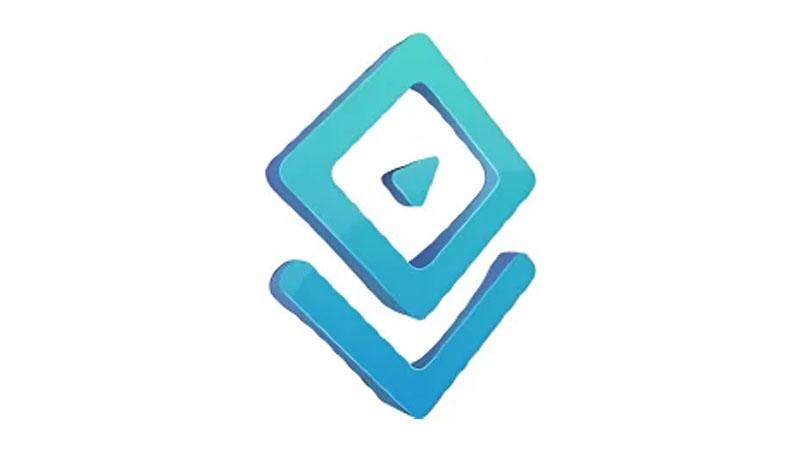
Mit seiner einfachen Benutzeroberfläche und Batch-Verarbeitungsfähigkeiten bietet Freemake Video Converter praktische Kompressionsoptionen, die für verschiedene Benutzerbedürfnisse geeignet sind.
Vorteile
- Benutzerfreundliche Oberfläche: Freemake Video Converter bietet eine unkomplizierte Benutzeroberfläche, die es Nutzern erleichtert, Bildschirmaufnahmen schnell zu navigieren und zu komprimieren.
- Breite Formatunterstützung: Das Tool unterstützt eine Vielzahl von Eingangs- und Ausgangsformaten, was Flexibilität bei den Kompressionsoptionen für unterschiedliche Bedürfnisse ermöglicht.
- Batch-Verarbeitung: Nutzer können mehrere Bildschirmaufnahmen gleichzeitig komprimieren, was Zeit und Mühe spart.
Nachteile
- Trotz seiner benutzerfreundlichen Oberfläche fehlen Freemake Video Converter möglicherweise einige erweiterte Funktionen im Vergleich zu anderen Tools.
7. Clipchamp
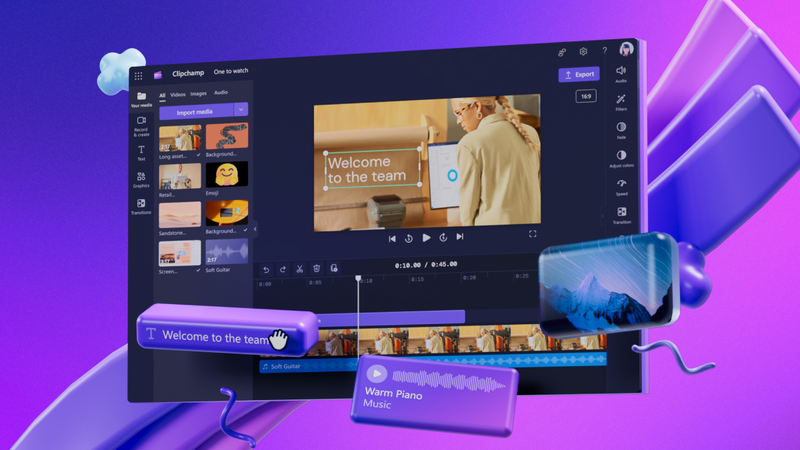
Eine Online-Plattform, die sich auf Videokompression spezialisiert hat, bietet Clipchamp Anpassungsoptionen und nahtlose Integration mit Cloud-Speicherdiensten für eine mühelose Kompression.
Vorteile
- Online-Kompression: Clipchamp bietet eine Online-Plattform zur Kompression von Bildschirmaufnahmen, die Bequemlichkeit und Zugänglichkeit ohne die Notwendigkeit von Software-Downloads bietet.
- Anpassungsoptionen: Nutzer können die Kompressionseinstellungen wie Auflösung, Bitrate und Dateiformat anpassen, um das gewünschte Gleichgewicht zwischen Dateigröße und Qualität zu erreichen.
- Integration mit Cloud-Speicher: Das Tool integriert sich nahtlos mit Cloud-Speicherdiensten, sodass Nutzer Bildschirmaufnahmen direkt in ihren bevorzugten Cloud-Konten komprimieren und speichern können.
Nachteile
- Obwohl Clipchamp praktische Online-Kompressionsoptionen bietet, können Nutzer bei kostenlosen Konten auf Einschränkungen hinsichtlich Dateigröße und Dauer stoßen.
8. WinX HD Video Converter Deluxe
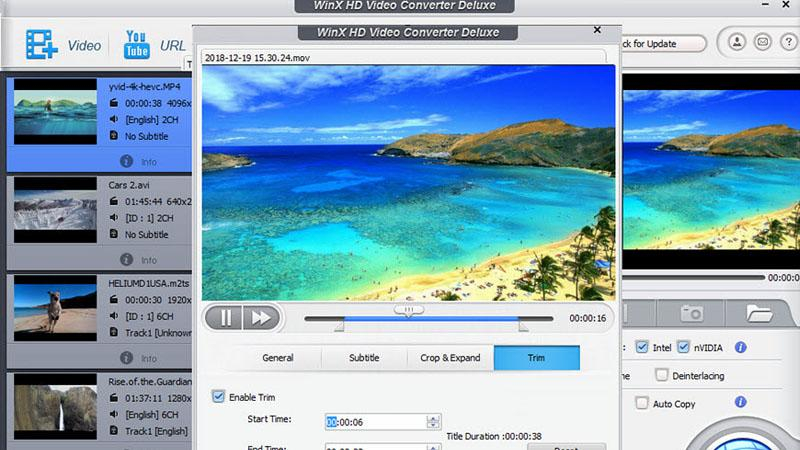
Bekannt für seine hochwertige Kompression und schnelle Verarbeitungszeit bietet WinX HD Video Converter Deluxe eine umfassende Suite von Funktionen für eine effiziente Kompression von Bildschirmaufnahmen.
Vorteile
- Hochwertige Kompression: WinX HD Video Converter Deluxe nutzt fortschrittliche Kompressionsalgorithmen, um hohe Qualität bei gleichzeitiger Reduzierung der Dateigröße zu gewährleisten und klare Bildschirmaufnahmen zu sichern.
- Schnelle Verarbeitungsgeschwindigkeit: Das Tool bietet Hochgeschwindigkeitsverarbeitungsfähigkeiten, die eine schnelle Kompression großer Bildschirmaufnahmen ermöglichen, ohne die Effizienz zu beeinträchtigen.
- Zusätzliche Funktionen: Neben der Kompression bietet WinX HD Video Converter Deluxe eine Reihe anderer Video-Bearbeitungs- und Konvertierungsfunktionen, die seine Vielseitigkeit erhöhen.
Nachteile
- Trotz seiner beeindruckenden Leistung kann WinX HD Video Converter Deluxe mit Kosten verbunden sein, die möglicherweise nicht für Nutzer mit einem knappen Budget geeignet sind.
Fazit
Zusammenfassend bieten diese verschiedenen Kompressionstools Lösungen zur effektiven Reduzierung der Dateigrößen von Bildschirmaufnahmen. Für nahtlose Kompression und Bearbeitung ziehen Sie HitPaw Video Converter in Betracht.
Seine intuitive Benutzeroberfläche und vielseitigen Funktionen machen ihn zu einem wertvollen Begleiter zur Optimierung von Bildschirmaufnahmen bei gleichzeitiger Wahrung der Qualität. Verabschieden Sie sich von großen Dateien und begrüßen Sie optimierten Speicherplatz mit HitPaw Video Converter.






 HitPaw VoicePea
HitPaw VoicePea  HitPaw Video Object Remover
HitPaw Video Object Remover HitPaw VikPea
HitPaw VikPea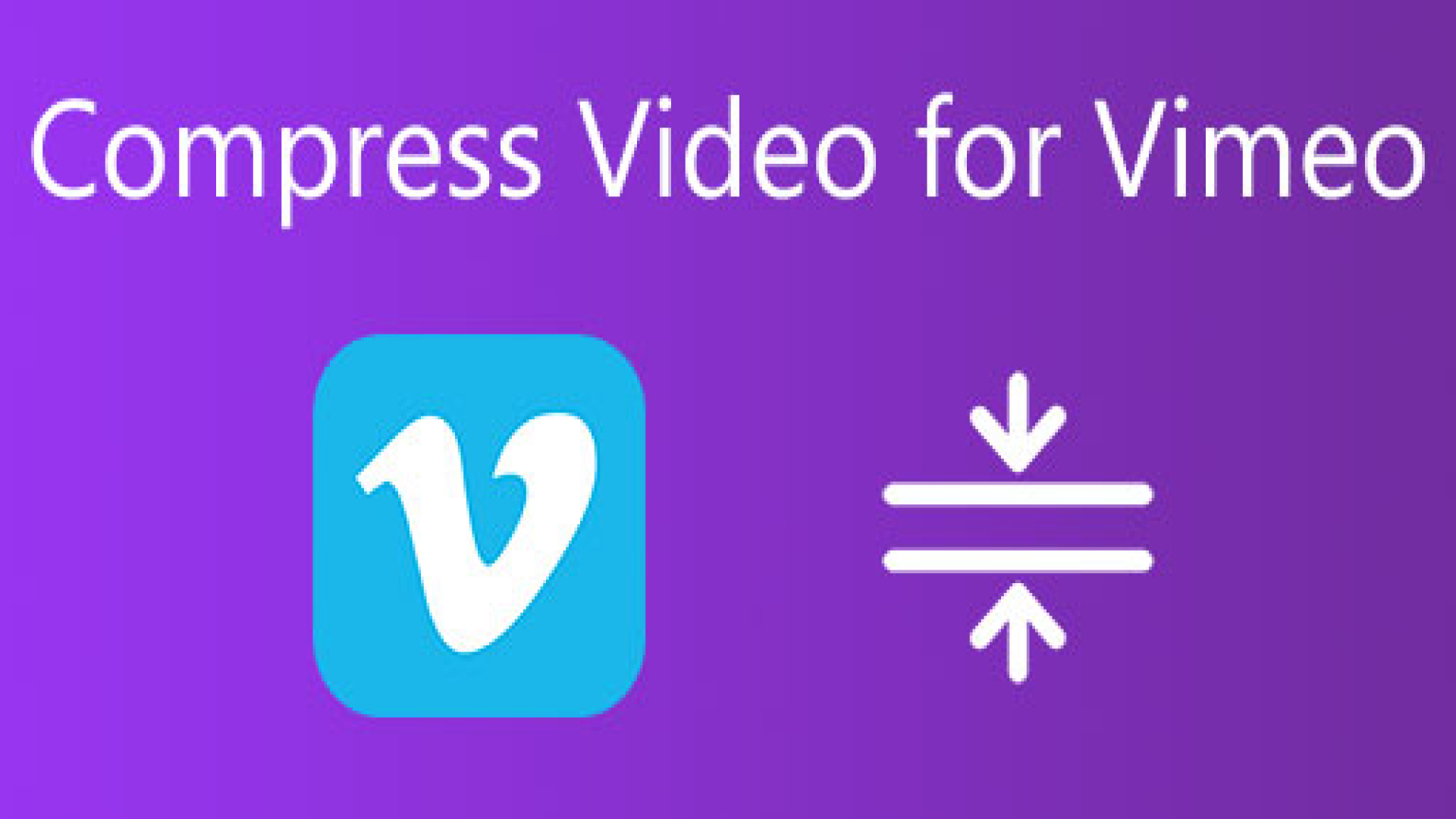
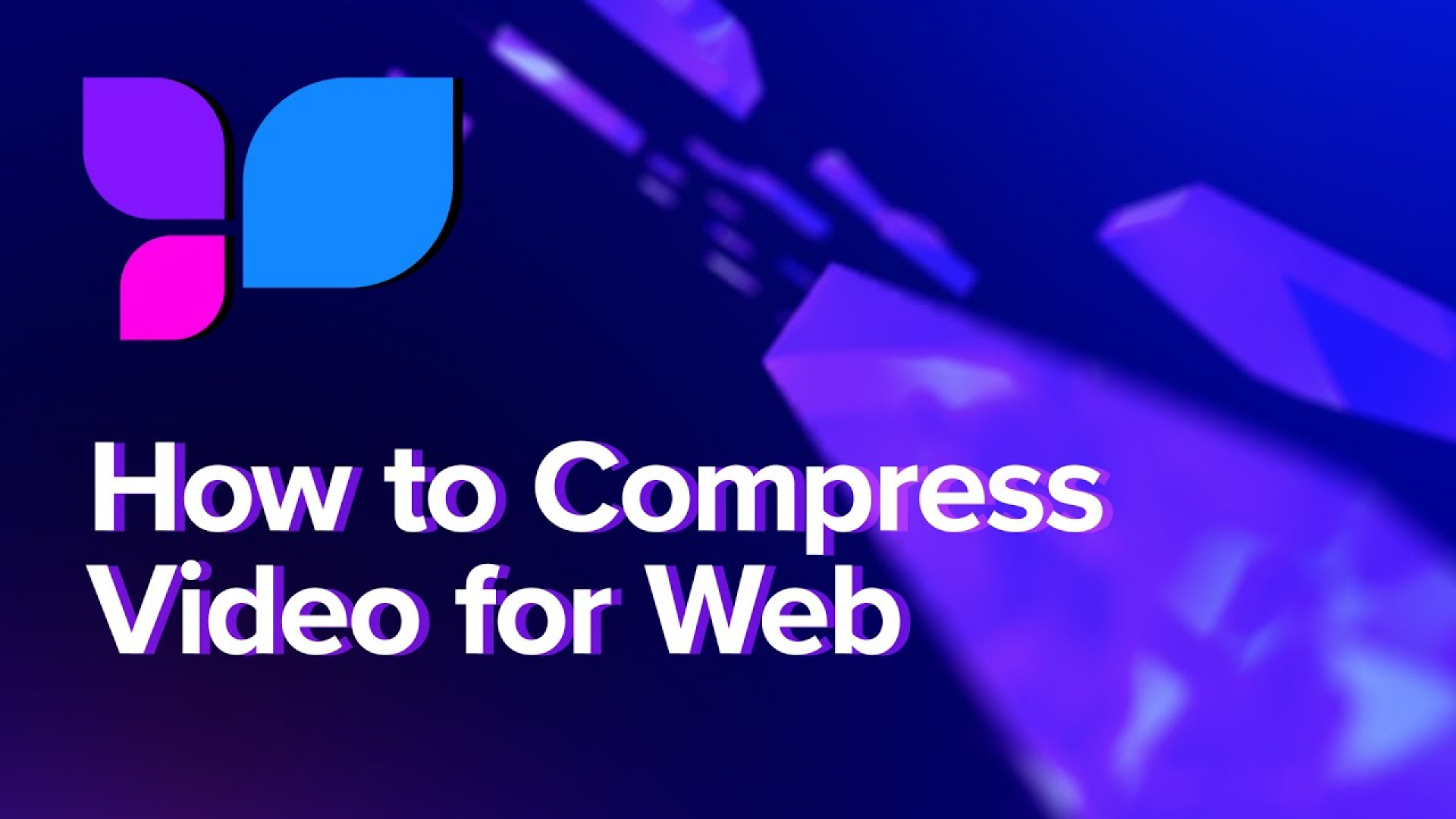
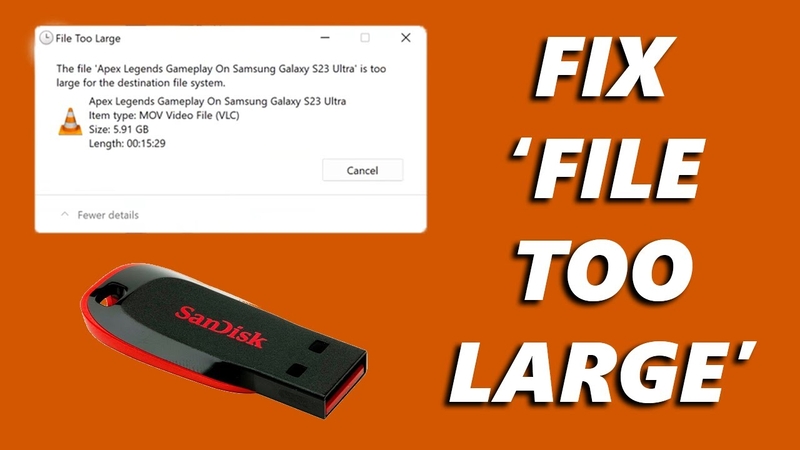

Teilen zu:
Wählen Sie die Produktbewertung:
Joshua Hill
Chefredakteur
Ich bin seit über fünf Jahren als Freiberufler tätig. Es ist immer beeindruckend Wenn ich Neues entdecke Dinge und die neuesten Erkenntnisse, das beeindruckt mich immer wieder. Ich denke, das Leben ist grenzenlos.
Alle Artikel anzeigenEinen Kommentar hinterlassen
Eine Bewertung für HitPaw Artikel abgeben